Convierta MPG / MPEG a MP4 con alta velocidad y alta calidad de imagen / sonido de salida.
- Convertir AVCHD a MP4
- Convertir MP4 a WAV
- Convertir MP4 a WebM
- Convertir MPG a MP4
- Convertir SWF a MP4
- Convertir MP4 a OGG
- Convertir VOB a MP4
- Convertir M3U8 a MP4
- Convertir MP4 a MPEG
- Incrustar subtítulos en MP4
- Divisores MP4
- Eliminar audio de MP4
- Convierte videos 3GP a MP4
- Editar archivos MP4
- Convierte AVI a MP4
- Convierte MOD a MP4
- Convertir MP4 a MKV
- Convertir WMA a MP4
- Convierte MP4 a WMV
Los convertidores MP4 más convenientes en Mac: probados y probados
 Actualizado por Lisa ou / 10 de noviembre de 2021 16:30
Actualizado por Lisa ou / 10 de noviembre de 2021 16:30¿Estás buscando el mejor conversor de MP4 para Mac? Pero, ¿por qué tendrías que hacerlo? El reproductor de video predeterminado de Mac, QuickTime, es compatible con MP4. Sin embargo, hay casos en los que QuickTime no admite el códec de video o audio de MP4. En ese sentido, lo mejor que puede hacer es convertir MP4 a un formato diferente, uno que sea mucho más compatible con Mac y su reproductor multimedia. Además, Mac admite formatos de video que tienen una calidad de video mucho mejor que MP4, MOV, por ejemplo. En línea con eso, debe encontrar el convertidor de MP4 perfecto para Mac de acuerdo con sus gustos. Continúe leyendo y resuelva su dilema MP4 en su Mac.
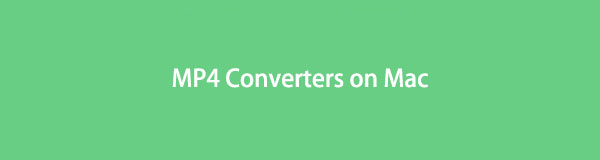

Lista de Guías
1. Top 5 convertidores MP4 en Mac
FoneLab Video Converter Ultimate
FoneLab Video Converter Ultimate es un conversor de archivos multimedia para Mac y Windows. Con esta herramienta, puede convertir archivos multimedia entre y desde un formato de video a otro. FoneLab Video Converter Ultimate, por otro lado, permite la conversión entre una amplia gama de formatos de archivos multimedia. Además de convertir archivos multimedia, esta herramienta también permite a los usuarios editar, aumentar la calidad, comprimir, convertir 2D a 3D y producir GIF y videos musicales. Además, puede personalizar sus archivos multimedia, fusionar numerosos archivos en un solo archivo y convertir varios archivos dentro o fuera del mismo formato o de formatos diferentes.
FoneLab Video Converter Ultimate es compatible con macOS 10.12 y versiones superiores, así como con Windows.
Características clave disponibles en FoneLab Video Converter Ultimate:
- Convertidor de video y audio
- Destripador
- Creador de MV
- Fabricante de collage
- Caja de herramientas con numerosas funciones
Pros:
- Es posible la conversión de archivos por lotes.
- Permite la conversión entre diferentes o el mismo tipo de formato.
- Un sistema de navegación sencillo y claro y una interfaz fácil de usar.
- Incluye capacidades de edición integradas, así como la capacidad de fusionar muchos archivos en un solo archivo.
- Tiene una tasa de conversión de fase rápida y, además de conversión.
- Ofrece operaciones de herramientas adicionales.
HandBrake
HandBrake es una herramienta de conversión que puede usar como su convertidor MP4 gratuito en Mac, ya que es de código abierto y está disponible en Mac y Windows. Este programa proporciona conversión de video simple con una interfaz muy simple y amigable para principiantes. Además, hay pocas selecciones de funciones de edición y calidad de salida de video.
HandBrake también admite resolución 4K, una amplia variedad de formatos de salida y una gran cantidad de parámetros de perfil de dispositivo predefinidos.
Pros:
- La salida de video es de alta calidad.
- Las selecciones de edición están disponibles fácilmente.
Contras:
- Interfaz no fácil de usar.
- El proceso de conversión dolorosamente lento.
VLC Media Player
VLC Media Player es un servidor de transmisión multimedia de código abierto y un reproductor multiplataforma que admite una amplia gama de formatos sin la necesidad de descargar códecs adicionales. Esta herramienta es compatible con una amplia gama de dispositivos y sistemas operativos. Puede convertir videos y audio entre múltiples formatos, por lo que es más que un simple reproductor de video y audio. Puede convertir entre varios formatos multimedia compatibles con el reproductor.
Pros:
- Es multifuncional.
- Fácilmente disponible y accesible.
Contras:
- Solo se admite un número limitado de formatos de entrada y salida.
- Si no está familiarizado con el procedimiento de conversión, puede ser difícil de entender.
Tiempo rapido
El reproductor multimedia predeterminado e integrado del sistema operativo Mac es QuickTime. Esto se puede usar como un conversor de video a MP4 y otros formatos además de reproducir videos. La función QuickTime permite a los usuarios obtener videos de Internet, convertir formatos y utilizarlos como reproductor multimedia. Incluso el procedimiento de conversión no es tan difícil.
Pros:
- Ofrece una interfaz simple y fácil de usar.
- Se mantienen la resolución y la calidad del archivo multimedia.
Contras:
- Solo admite algunos códecs.
- Funciones o características limitadas.
- No se admite el procesamiento por lotes.
Adobe Premiere Pro
Adobe Premiere Pro es una herramienta de edición de video para profesionales que permite a los usuarios crear y editar proyectos de videos, también puede agregarle efectos de audio y visuales y exportarlo en su formato preferido. Es uno de los programas de software de edición de video más populares. A menudo es utilizado por editores y creadores de contenido profesionales o expertos, sin embargo, puede ser fácil de usar para principiantes o para aquellos que no están familiarizados con él.
Pros:
- Incluye muchas funciones de personalización y edición de nivel profesional.
- Admite una amplia gama de formatos de archivos multimedia de salida.
Contras:
- El diseño de la interfaz y el programa es intimidante y confuso para los usuarios no profesionales.
- Los formatos de entrada son limitados y requieren la descarga de complementos adicionales para algunos formatos.
- La conversión por lotes no está disponible.
- Las modificaciones de conversión y renderizado llevan bastante tiempo.
Video Converter Ultimate es el mejor software de conversión de video y audio que puede convertir MPG / MPEG a MP4 con alta velocidad y alta calidad de imagen / sonido.
- Convierta cualquier video / audio como MPG, MP4, MOV, AVI, FLV, MP3, etc.
- Admite conversión de video 1080p / 720p HD y 4K UHD.
- Potentes funciones de edición como Recortar, Recortar, Rotar, Efectos, Mejorar, 3D y más.
2. Cómo convertir video a MP4 en Mac con FoneLab Video Converter Ultimate
Como se ha mencionado más arriba, FoneLab Video Converter Ultimate es un convertidor MP4 para Mac en el que puede confiar y maximizar. Lea los pasos a continuación para ver y aprender lo fácil que es convertir cualquier formato de archivo multimedia a MP4 y realizar modificaciones con una sola herramienta.
Pasos para convertir a MP4 en Mac con FoneLab Video Converter:
Paso 1Descargue e instale FoneLab Video Converter Ultimate para Mac.

Paso 2Después de que su archivo de video se haya abierto con éxito, impórtelo al programa. Hacer clic agregar archivos o simplemente arrastre y suelte el archivo de video en la interfaz para hacerlo.

Paso 3Finalmente, elija MP4 como su formato de exportación. Para ello, abra el Mi Perfil icono o haga clic Convertir todo a. En el menú desplegable que se abrirá, elija Video Luego haga clic MP4.

Paso 4También puede cambiar las especificaciones y calidades de la salida de video. Cambie la configuración haciendo clic en el Ajustes icono. Del mismo modo, al hacer clic en el Editar or Trim iconos, puede ajustar la apariencia y la duración de su archivo.

Paso 5Para comenzar el proceso de conversión, elija Convertir todo. En una Mac, así es como convertir video a MP4 en Mac.

3. Cuadro comparativo a gran escala entre 5 convertidores MP4 en Mac
Para resumir las características de cada convertidor MP4 en Mac mencionado anteriormente, aquí hay una tabla de comparación para usted. Esto le ayudará a compararlos todos juntos y ver cuál es mejor que el resto.
| FoneLab Video Converter Ultimate | Hanbrake | VLC Media Player | Tiempo rapido | Adobe Premiere Pro | |
| Calidad de salida | Conversión de alta calidad / sin pérdidas | Salida de calidad | Salida de calidad | Salida de calidad | Salida de calidad |
| Interfaz de programa | Sencillo / Sencillo | Intimidante | Confundir | sencillos | Intimidante |
| Proceso de conversión | Fácil | Fácil | Confundir | Fácil | Confundir |
| Velocidad de conversión / renderizado | Fase rapida | Lenta | Rápido | Lenta | Lenta |
| Editor incorporado | Sí | Sí | No | Sí | Sí |
| La conversión por lotes | Sí | No | Sí | No | No |
| Sistemas operativos compatibles | Windows y Mac | Windows y Mac | Windows y Mac | Solo Mac | Windows y Mac |
4. Preguntas frecuentes sobre cómo convertir MP4 en Mac
¿Mac tiene un convertidor de video incorporado?
No hay un convertidor de video incorporado real en Mac. Sin embargo, el reproductor multimedia predeterminado de Mac, QuickTime, tiene un convertidor incorporado. Puede usar este reproductor como su convertidor de MP4 en Mac.
¿Qué formatos de archivo de video admite Mac?
- MPEG (MP4 / M4V / MPG / MP3-Audio)
- MOV
- MKV
- AVI
- MJPEG
- FLV
- WMV
Se mencionan anteriormente los 5 videos más confiables y usados, específicamente los convertidores MP4 en Mac. Con este artículo, ha aprendido sus características, diferencias, ventajas y desventajas. Seguramente debe haber visto qué herramienta brilla por encima de todo y qué herramienta utilizar. Sobre todo, la elección es suya. Lo importante es que aprenda a convertir a MP4 en Mac y descubra el mejor convertidor para usted. Después de todo, es su conveniencia y disfrutar de sus videoclips o películas que más le importan. Convierta su archivo ahora y disfrute de la visualización compulsiva con sus seres queridos.
Video Converter Ultimate es el mejor software de conversión de video y audio que puede convertir MPG / MPEG a MP4 con alta velocidad y alta calidad de imagen / sonido.
- Convierta cualquier video / audio como MPG, MP4, MOV, AVI, FLV, MP3, etc.
- Admite conversión de video 1080p / 720p HD y 4K UHD.
- Potentes funciones de edición como Recortar, Recortar, Rotar, Efectos, Mejorar, 3D y más.
